Google Assistant、Siri、Cortana、Alexa Active Listeningを停止する方法

Google、Apple、Amazon、およびMicrosoftには、常に耳を傾けるオーディオ駆動型のデジタルアシスタントがあります。盗聴を止める方法は次のとおりです。
Google、Apple、Amazon、Microsoftはそれぞれマジックウェイクワードを聞くために常に聞いているオーディオ駆動型のデジタルアシスタントテクノロジー。これらの仮想アシスタントは、あらゆる種類のモバイルハードウェアデバイスに含まれています。現在の傾向は、スマートスピーカーにデジタルアシスタントテクノロジーを搭載することです。スマートスピーカーは、家庭の中心的なハブとして機能することを目的としています。
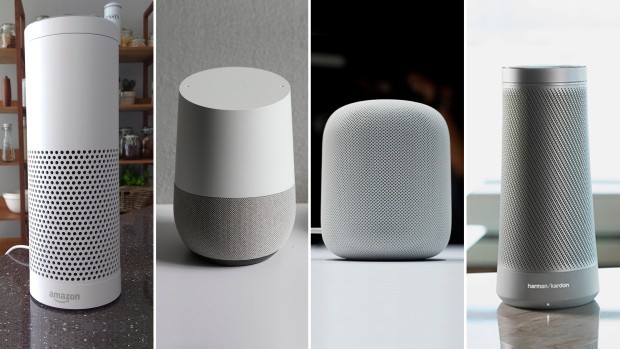
左から:Amazon EchoとAlexa、Google Home、Apple HomePod、Harman Kardon Invoke with Cortana
AmazonのEchoデバイス、Fire TV、Fireタブレット、Alexaは他のデバイスにも急速に登場しています。 Googleアシスタントは、Androidスマートフォン、一部のChromebook、Google Homeスマートスピーカーで利用できます。これはAmazon Echoに対する答えです。 MicrosoftのCortanaはWindows 10、Windows Phoneで利用でき、Harman Kardon Invokeスマートスピーカーを強化します。この秋にリリースされる予定です。 AppleのSiriは、iOSデバイス、macOS Sierra、watchOS、Apple TVでSiriリモート経由で利用できます。 Siriは間もなく発売されるHomePodでも取り上げられます。
デバイスはデータを記録または送信しませんとにかく理論的には、最初にウェイクワードによってデジタルアシスタントがアクティブになるまで。ただし、利便性と使いやすさはセキュリティとプライバシーに勝ります。結局のところ、セールスポイントは、物事を成し遂げるのがいかに簡単か、つまりハンズフリーであるということです。ただし、使用していないときは、これらのデバイスでより多くの制御を行い、アクティブリスニングを強制終了することができます。
アマゾンアレクサ
AlexaなどのAmazon Echoデバイスがある場合タップ、ドット、ショー、またはルックの最も簡単な方法は、聞きたくないときにマイクボタンを押してマイクをミュートすることです。それは本質的には単にBluetoothスピーカーであり、Alexaは動作しません。デフォルトでは「Alexa」であるウェイクワードを発声するまで音声アクティビティは記録されませんが、エコーのウェイクワードも変更できます。

Google Assistant
Googleアシスタントの場合、ウェイクワードは「OK、Google」であり、Android搭載の携帯電話、Google Home、Chromebook、およびiOS向けGoogleアプリで利用できます。 Amazon Echoのように、側面のミュートボタンを押して、マイクが聞こえないようにします。
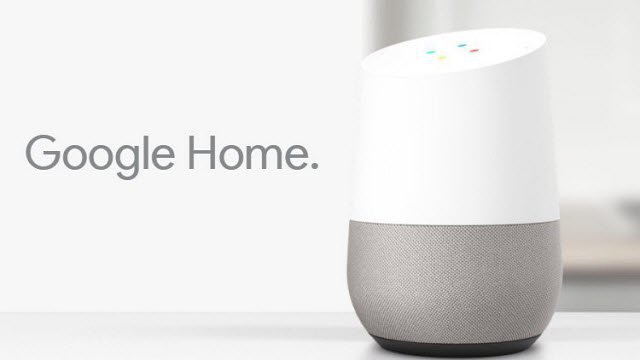
Androidデバイスでオンまたはオフにするには、Googleアプリを開いて、 [設定]> [音声]> [OK Google]検出。 ここで、理解するためにトレーニングまたは再トレーニングすることができますあなたの声だけ。 「Trusted Voice」と呼ばれ、(モデルに応じて)電話がロックされていてもアクティブに聞くことができます。アクティブなリスニングを無効にするには、オフにします。オフにしても音声検索を使用できますが、最初に検索バーのマイクアイコンをタップする必要があります。
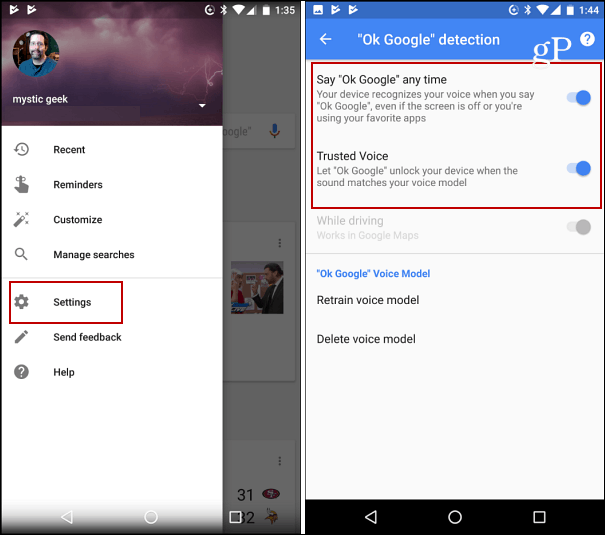
iOSでは、「OK Google」はGoogleアプリでのみ機能します。 上部のアカウントアイコンをタップして設定を表示すると、アクティブなリスニングをオフにできます。次に、音声検索をタップして、「OK Google」ホットワードをオンまたはオフにします。
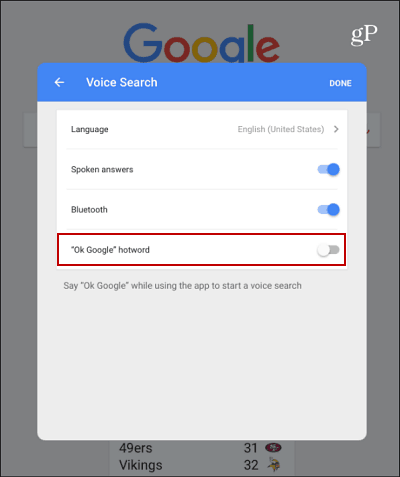
マイクロソフトのCortana
すべてのWindows 10コンピューターとモバイルデバイスが付属Cortanaが組み込まれています。ウェイクワードは「Hey、Cortana」であり、最初に音声対話が有効になっていることを確認する必要があります。詳細については、「Hey Cortana」機能をオンまたはオフにする方法に関する記事をご覧ください。アクティブなリスニングを無効にするには、スイッチをオフにするだけです。
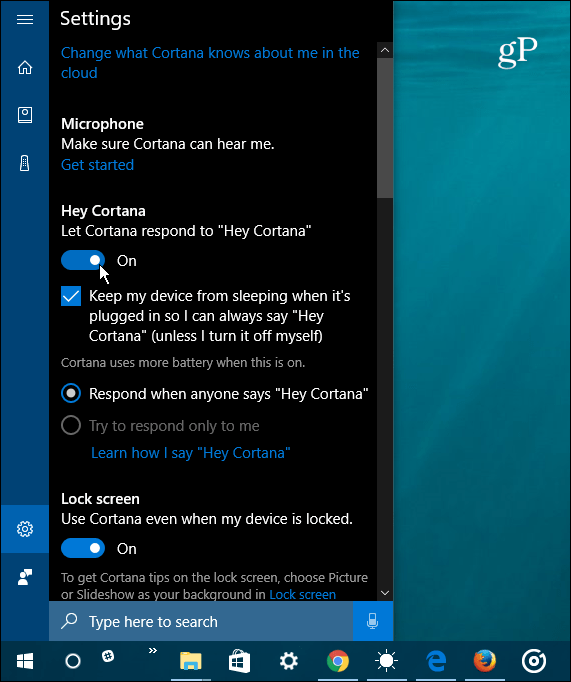
Xbox本体を所有している場合は、次の場所に移動してCortanaをオフにできます。 設定>すべての設定> Cortana設定.
アップルのシリ
Siriは最初から長い道のりを歩んできましたiOSに導入されました。これで、macOS Sierra、watchOS、およびApple TVのtvOSで見つけることができます。また、間もなくリリースされるAppleのHomePodスマートスピーカーにも搭載されます。
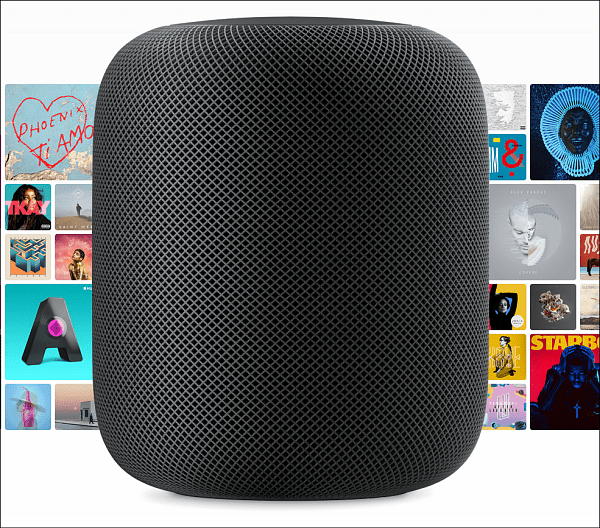
この記事の執筆時点では、SiriアクティブリスニングテクノロジーはiOSデバイスとHomePodでのみ機能します。それを管理するには、 設定> Siri ひっくり返す 「Hey Siri」を許可 スイッチをオンまたはオフにします。 デバイスを接続せずにこれを機能させるには、iPhoneの最新バージョン(6S以降)が必要です。完全なハンズフリーエクスペリエンスを実現するには、古いバージョンのiPhoneおよびiPadを接続する必要があります。
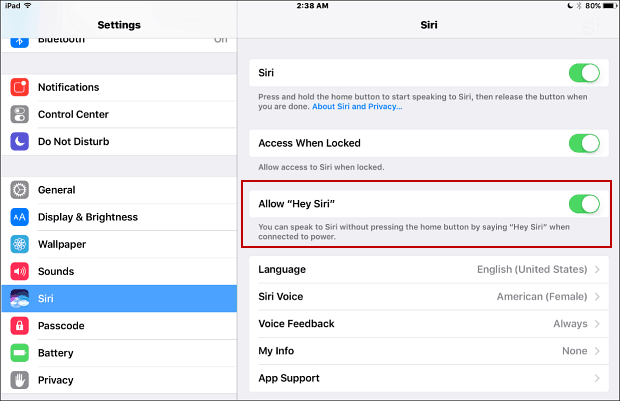
これらのデバイスは音声検索やその他のコマンドの履歴を保持します。主張は、あなたの言うことを予想することにより、あなたのデバイスがより応答するのに役立つ記録だということです。音声アクティビティの履歴を記録して保存するというアイデアがあれば、それを削除するオプションがあり、それらのいくつかを取り上げました。
- Amazon Echo音声録音履歴をすべて削除する
- Amazon Fire TV音声録音を削除する
- 「OK Google」音声アクティビティの履歴を削除します
- Cortanaから音声検索履歴を削除する
Google、Apple、Amazon、Microsoftのいずれであっても、デジタルアシスタントは便利ですか、気味が悪いですか。以下にコメントを残してお知らせください。





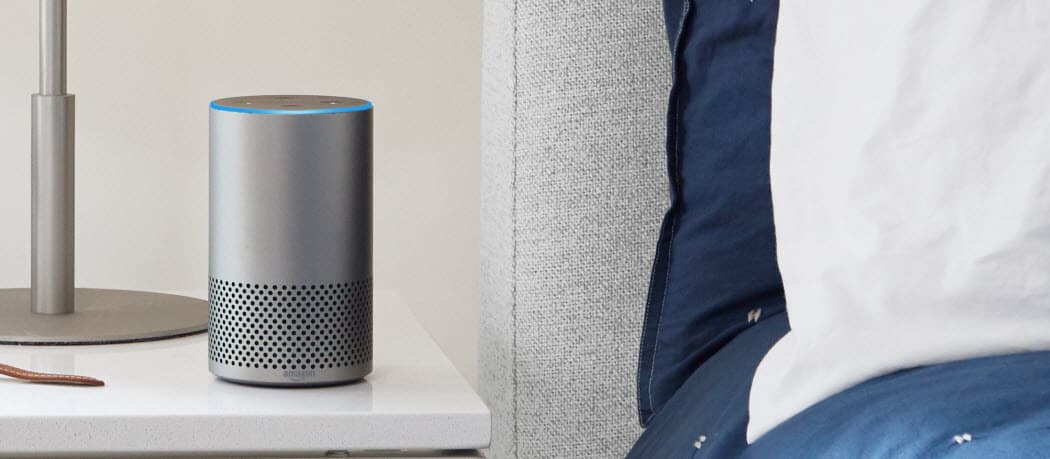




コメントを残す